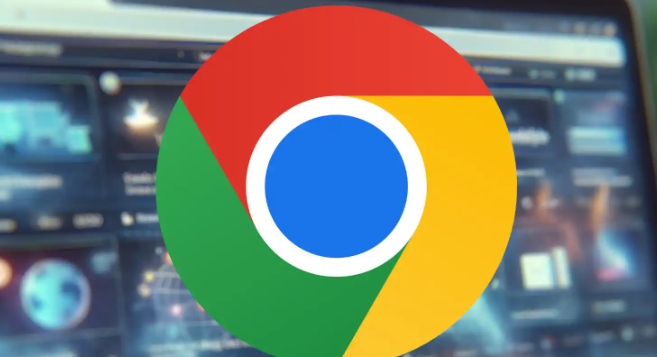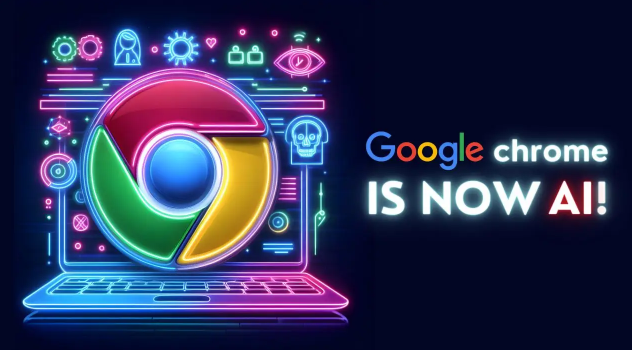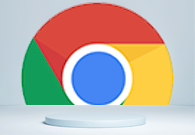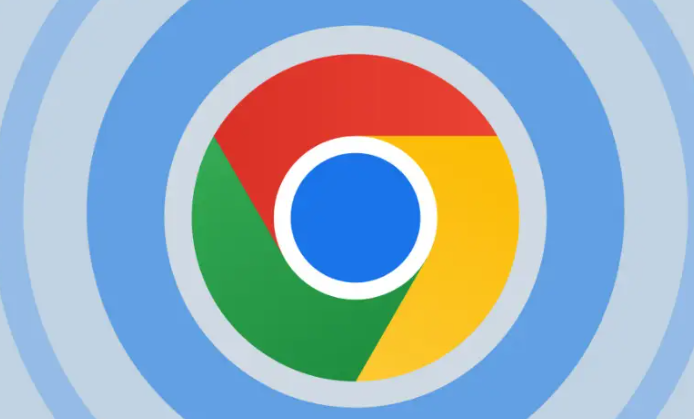
1. 禁用不必要插件:点击浏览器右上角三个点,选择“更多工具”->“扩展程序”。在已安装插件列表中,关闭不常用或非必要的插件,减少资源占用。例如,某些只在特定网站使用的插件,在不需要时可暂时禁用。
2. 更新插件和浏览器:在扩展程序页面检查插件是否有更新提示,及时升级到最新版本。同时,点击右上角三个点,选择“帮助”->“关于Google Chrome”,确保浏览器版本为最新,以修复性能问题。
3. 清理浏览器缓存和插件数据:进入“设置”->“隐私与安全”->“清除浏览数据”,勾选“缓存图片和文件”、“Cookie及其他网站数据”等选项,清理后重启浏览器。部分插件支持单独清理缓存,可在扩展程序页面点击插件详情中的“清除缓存”按钮。
4. 优化插件设置:部分插件提供性能优化选项,例如视频类插件可限制分辨率或帧率,广告拦截插件可调整过滤规则。在扩展程序页面点击插件“详情”按钮,查找相关设置并调整。
5. 延迟加载或卸载问题插件:对于非关键的插件,可通过工具如“Delayed Extensions”实现启动时延迟加载。若某插件频繁导致卡顿,可先卸载后重新安装,或联系开发者反馈问题。
6. 关闭硬件加速功能:进入“设置”->“高级”->“系统”,关闭“使用硬件加速模式”。若卡顿缓解,可进一步在地址栏输入`chrome://flags/`,搜索“GPU”,禁用“GPU rasterization”和“Accelerated 2D canvas”两项实验功能。
7. 检查电脑性能和后台程序:按`Ctrl+Shift+Esc`打开任务管理器,关闭占用CPU或内存较高的程序。若电脑硬件配置较低,建议避免同时运行多个重型插件。